
Gestionar contraseñas es algo que, por fortuna, ha evolucionado con el paso del tiempo. Hay quienes vaticinan que algún día se eliminarán pero mientras esperamos a que ese día llegue, o no, tenemos que acordarnos o almacenar de manera segura de las claves que usamos para acceder a todo tipo de servicios. Por fortuna
cada vez es menos habitual ver ordenadores con 'postits' en los marcos recordándolas.
Nuestro smartphone Android puede hacer muchas cosas y una de ellas es generar, proteger y usar contraseñas seguras. Un tres en uno que nos ayuda a organizar mejor esta información y a usarla de manera más óptima para evitar que otros puedan entrar a nuestras cuentas. Hay muchos
gestores de contraseñas si buscamos en Google Play pero
sólo unos pocos son los que luchan para quedarse en nuestro móvil. La variedad es buena y con la lista que os traemos hoy, elijas lo que elijas vas a encontrar una aplicación competitiva.
¿Qué le pedimos a un buen gestor de contraseñas?
Antes de empezar a ver los diferentes candidatos vamos a hablar de lo que le pedimos a una aplicación de estas características. Como hemos dicho, hay un abanico de posibilidades muy grande. A simple vista cuesta diferenciar unas de otras pero gracias al número de descargas y las valoraciones podemos ver cuáles son las más populares y por extensión las más completas de todas.
Al contrario que en otro tipo de aplicaciones, aquí es fundamental hacer una buena elección a medio y largo plazo porque estamos confiando mucha información a un servicio. No todo vale en la gestión de contraseñas y el daño puede ser muy grave.
Para poder elegir bien y discernir las que merecen la pena de las que no, hemos establecido una serie de puntos y criterios. Funciones que pedimos y consideramos que son necesarias. Algunas de ellas muy básicas y elementales, otras más avanzadas pero igual de necesarias y útiles.
- Que sea seguro: la más elemental de todas. Si no es seguro, no es un buen gestor de contraseñas. Es decir, queremos que sea una aplicación a la que no se pueda acceder de manera sencilla, que los datos se puedan filtrar o que la info que subamos a la nube no se comprometa. Es cierto que es imposible asegurar un blindaje al 100% pero la confianza debe ser máxima.
- Fácil de usar: las aplicaciones de seguridad a veces se olvidan de que deben ser intuitivas. Poder movernos por los menús, acceder rápido a todas las opciones y que mirar nuestras contraseñas no sea un tedio es un punto crítico para cualquier aplicación de esta categoría.
- Organizar todo tipo de información: poder categorizar las contraseñas por el tipo de servicio, almacenar información segura que no sean contraseñas... En definitiva, que todo esté bien ordenado para que no tengamos que volvernos locos buscando las claves.
- Poder bloquear la app: abrimos el gestor, accedemos de manera segura buscamos la información que necesitamos y cerramos la app. A un gestor le pedimos que cada vez que se cierre la app (dejar de usarla, no matar el proceso) nos vuelva a pedir identificarnos. Por si alguien nos coge el móvil o se lo dejamos para enseñarle algo.
- Usar la huella dactilar del móvil: casi todos los móviles tienen lector de huellas a día de hoy. Pedimos que para poder usar el gestor, tengamos que usar el dedo para identificarnos de manera segura. Los pin y las contraseñas están bien pero queremos la agilidad de este elemento.
- Generar contraseñas seguras: guardar contraseñas es lo básico pero si además nos ayuda a crear claves seguras con el estándar AES 256, mucho mejor. Así también nos educaremos en usar cadenas de caracteres más seguras.
- Sincronización con otros dispositivos: valoramos de manera muy positiva que podamos gestionar todas nuestras contraseñas en el móvil para luego, por ejemplo, poder usarlas en el ordenador con una aplicación dedicada.
- Exportar/Importar copias de seguridad: imaginad que cambiáis de móvil y no queréis sincronizar todo en una cuenta online. Tener la opción de hacer una copia de seguridad, guardarla y posteriormente usarla para restaurar las contraseñas en otro sitio es muy útil.
- Bloquear capturas de pantalla: si en un gestor de contraseñas podemos hacer capturas de pantalla, mala noticia. La seguridad debe ser máxima y uno de los pasos más básicos es que no se guarden imágenes cuando pulsamos la combinación de botones en nuestro móvil. Siempre nos podrán hacer fotos eso sí.
- Conectividad para usarlas al momento: que el gestor de contraseñas se integre con otras apps para que metamos nuestras claves de manera segura sin tener que ir a la aplicación primero es un punto de comodidad que valoramos muy bien.
- Precio: pagar por una buena app de seguridad no es caro si la propuesta de valor es buena. En el caso de las aplicaciones que traemos hoy, hay un poco de todos: opciones gratuitas, otras donde sólo pagamos una sola vez y también modelos de suscripción mensual.
Nuestra selección de candidatos
Cuando realizamos este tipo de artículos no pretendemos alzar a una opción como el mejor frente a otras. Lo que buscamos en enseñar diferentes opciones, explicar bien qué ofrece cada una y que podáis elegir. El concepto de "el mejor" es subjetivo, aquí hablaremos de qué ofrece cada una, cuál es la más completa pero elegir a una para que se quede instalada en el móvil será vuestra decisión.
En el caso de los gestores de contraseñas encontramos bastante homogeneidad. Todas ofrecen servicios parecidos pero, como se suele decir, en los pequeños detalles están las diferencias. Nos permiten organizar nuestras claves pero unos lo hacen de una manera, otros tienen opciones más específicas... Al contrario que en otras categorías, aquí no prima la originalidad y lo que se busca es seguridad y un acceso fácil para el usuario. Ahora sí, vamos a ver las diferentes aplicaciones.
1Password
El gestor de contraseñas por excelencia. El más conocido y con argumentos muy potentes para ser nuestra elección. Su premisa es muy sencilla: tan sólo tienes que memorizar una contraseña maestra. El resto lo gestionará la app de 1Password.
Con esta aplicación podemos guardar todo tipo de datos, desde contraseñas a datos que no son claves como tal, por ejemplo el número de una tarjeta de crédito o la cuenta bancaria. Además tiene un sistema de etiquetas que nos ayudará a encontrar todo de manera muy rápida.
En cuanto a las funciones básicas 1PassWord cuenta con todo lo que se puede esperar: nos ayuda a generar contraseñas seguras, la app se cierra automáticamente cuando la dejamos de usar y además nos permite sincronizarse con otro dispositivos.
Su principal atractivo es la facilidad con la que se integra con las aplicaciones y el navegador web. Es decir, cada vez que queráis poner una clave que tengáis guardada, la podréis incluir de manera instantánea sin tener que hacer copia y pega.
¿La única pega de 1Password? Es la opción más cara, su precio son 2,99 euros mensuales, que se cobran anualmente por lo que para empezar a utilizarlo tendréis que invertir casi 36 euros. Eso sí, a partir de ahí podréis usar vuestra cuenta en varios dispositivos y además tendréis un 1GB de almacenamiento seguro para archivos.

1Password6.7.1
- Versión de Android: desde 4.1
- Desarrollador: AgileBits
- Descárgalo en: Google Play
- Precio: Gratis
- Categoría: Productividad
LastPass
LastPass es la otra opción más conocida para gestionar contraseñas. Si nos gustan las aplicaciones con interfaces muy visuales, nos va a entrar muy bien por los ojos. Sencilla pero atractiva. Como en el resto de apps, tenemos todos los aspectos básicos y necesario.
Se pueden gestionar contraseñas, guardar contenido que no sean claves, organizar por categorías y acceder desde diferentes dispositivos. También podemos crear passwords seguras y compartirlas con otras personas de manera muy sencilla.
El buscador que tiene incluido funciona muy bien y es una opción de lo más completa. Además la conexión con otros servicios funciona muy bien por lo que a la hora de usar contraseñas seguras las extensiones y complementos nos lo ponen muy sencillo.
Comparado con 1Password la diferencia principal la encontramos en el precio, aquí son sólo 2 dólares al mes y a nivel de funcionalidades son prácticamente iguales. Ahora bien, existe una versión gratuita que puede cubrir las necesidades de los usuarios más exigentes.
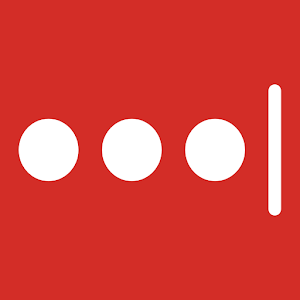
LastPass4.3.1507
- Versión de Android: desde 4.0.3
- Desarrollador: LogMeIn, Inc.
- Descárgalo en: Google Play
- Precio: Gratis
- Categoría: Productividad
Dashlane
Dashlane viene con fuerza y algunas ideas muy buenas, aunque también con algunos compromisos si queremos beneficiarnos de todo lo que nos ofrece. El servicio más básico es gratuito y cuenta con todos lo indispensable que hemos visto más arriba.
Es fácil de usar, intuitiva y tiene una de las interfaces más bonitas. Si la sincronización entre dispositivos no es una prioridad, podemos tener todo desde el móvil sin necesidad de pagar. Ahora bien, si queremos conectar un ordenador o hacer copias de seguridad, nos toca pagar 3 euros al mes, que se facturan anualmente también.
El compromiso por el que nos hace pasar Dashlane es que nos obliga a instalar su navegador. La buena noticia es que luego podemos utilizar la conexión con la app y la gestión de contraseñas con otros navegadores.
Dashlane es una buena opción si queremos una opción gratuita y sencilla. Tener el navegador instalado no es un engorro, salvo que tengamos poca memoria. La integración con otros dispositivos y el uso de las extensiones tiene una intergración muy acertada.

DashlaneVaría según el dispositivo
Bitwarden
Bitwarden es una de las opciones más curiosas e interesantes. Su filosofía es la de ofrecer un gestor de código abierto. Es gratuito, cuenta con muchas opciones de seguridad y nos permite almacenar de manera segura todo tipo de datos.
La sincronización entre dispositivos es muy fluida y es que Bitwarden está disponible en Android e iOS además de los principales navegadores web. De hecho, incluso se puede acceder a través de la página del servicio si no tenemos un dispositivo nuestro configurado.
La interfaz es muy minimalista y quizá no es de las más atractivas pero si no nos importa tanto lo estético, no es ningún problema. Si hablamos de diseño y navegación, es una aplicación muy fácil de usar.
Con la cuenta gratuita podemos hacer prácticamente de todo, incluso funciones que en otros servicios se cobra por ello. Si queremos más (como almacenamiento seguro o verificación en dos pasos con YubiKey, FIDO U2F o Duo), podemos pagar 10 dólares al año para disfrutar de estas opciones.
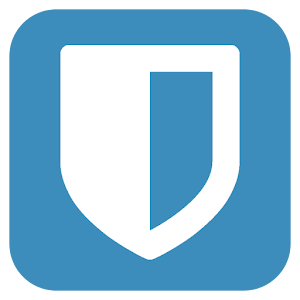
bitwarden1.14.4
Password Safe and Manager
Dejamos por un momento los grandes desarrollos para irnos a una aplicación más modesta pero totalmente gratuita. Password Safe and Manager nos ofrece un gestor muy completo para añadir claves, aunque al principio es un poco arduo de utilizar ya que la interfaz no es del todo cómoda.
A su favor tiene que es una app muy personalizable y cada ficha de información la podemos modificar con los campos y tipos de datos que para nosotros son importantes. Podemos desbloquear la aplicación con el dedo y sí, también tiene un generador de contraseñas.
También se integra con los navegadores y podemos "invocar" a la app cuando vayamos a rellenar los datos cuando entremos en un servicio. No es la opción más bonita pero cumple su cometido que para muchos, es lo más importante de todo.
La única pega de esta app es la falta de sincronización con otros dispositivos. Si vamos a usar este servicio sólo con el móvil, no hay problema porque hace todo lo que hemos visto en cualquier otra app sin cobrarnos nada. Ahora, si valoramos tener todos los datos en otro dispositivos como el ordenador o un portátil, es mejor que pienses en otra opción de la que os mostramos aquí.

Password Safe and ManagerVaría según el dispositivo
Enpass
Otro clásico de la gestión de contraseñas que, en este caso, busca atraernos con el precio. Enpass no innova ni trae nada revolucionario pero lo hace todo muy bien: interfaz limpia, intuitiva y nos permite guardar todo tipo de información, sean o no contraseñas.
La seguridad es algo que ponen muy por delante, algo que demuestran haciendo que todos los datos que guardamos en nuestra "caja fuerte" se almacenen localmente y no en la nube, salvo que nosotros indiquemos lo contrario. Si queremos guardarlo en servicios como Google Drive o Dropbox podemos hacerlo, siempre cifrado con AES 256.
Su aplicación está disponible en prácticamente todos los sistemas operativos móviles y navegadores por lo que podemos usar contraseñas de manera segura en un abrir y cerrar de ojos. Para iniciarse, es una muy buena opción porque podemos hacer casi todo sin tener que pagar.
La única limitación importante es el número de contraseñas que se almacenan. Si optamos por el modelo gratis sólo podremos guardar 20. Para tener más, tendremos que pagar 9,99 dólares. Eso sí, sólo una vez, no tiene un modelo de suscripción mensual como otras opciones que hemos visto.

Enpass password manager5.6.4
aWallet
Para quienes busquen una aplicación sencilla pero potente, aWallet es quizás la mejor opción. Muy simple pero que nos permite organizar nuestros datos de manera segura. Existen dos versiones de la app: una gratuita con publicidad y almacenamiento en el propio dispositivo y otra con todo en la nube y sin anuncios. La primera es gratuita y la segunda es de pago pero tiene más opciones.
Las dos apps a efectos prácticos funcionan igual salvo por la posibilidad de almacenar en la nube. Podemos hacer búsquedas de datos guardados, exportar claves en CSV, podemos configurar el autorrelleno.
La única pega es que la versión Pro (3,09 euros en Password Manager y gratis en los 3,89 euros que se pagan previamente por Cloud Password Manager) tiene algunas funciones que otras ofrecen gratis como por ejemplo generar contraseñas o usar el lector de huellas para acceder a nuestros datos sin tener que meter el PIN o la clave maestra.

aWallet Password ManagerVaría según el dispositivo
- Desarrollador: Synpet
- Descárgalo en: Google Play
- Precio: Gratis
- Categoría: Productividad
¿Qué gestor de contraseñas elijo?
Todas las opciones que os mostramos en este apartado son muy parecidas entre sí como habéis podido ver. Las diferencias al final se traducen en si nos gusta más o menos la forma en organizar el contenido, si luego es fácil de buscarlo o del plan de precios que tenga.
En su día empecé utilizando Enpass porque con la versión gratuita podía hacer prácticamente de todo pero según iba metiendo más info, acabé dando el salto a 1Password y ahí me he quedado. Es mi opción principal pero tras haber probado todas, cualquiera de las que hemos visto os pueden venir muy bien. Si nunca habéis probado uno, mi consejo es que probéis y dedicáis cuál se ajusta mejor a vuestras necesidades.
¿Qué gestor de contraseñas elijo?
|
1PASSWORD
|
LASTPASS
|
DASHLANE
|
BITWARDEN
|
PASSWORD SAFE
|
ENPASS
|
AWALLET
|
|---|
¿PARA QUÉ?
|
Para guardar todo tipo de información, desde contraseñas a datos privados como el número de la cuenta bancaria.
|
Para almacenar contraseñas y datos privados.
|
Para guardar contraseñas, datos privados y tener un navegador web seguro.
|
Para guardar contraseñas y cualquier tipo de información que necesita estar bajo una clave segura.
|
Para guardar contraseñas y datos privados.
|
Para guardar claves y datos privados de todo tipo.
|
Para guardar todo tipo de información, desde contraseñas a datos privados como el número de la cuenta bancaria.
|
|---|
¿PARA QUIÉN?
|
Para quien necesite guardar mucha información y tenerla bien ordenada.
|
Para usuarios avanzados que busquen una opción más asequible que 1Password o usuarios básicos que tengan suficiente con las funciones que ofrece gratuitamente.
|
Para usuarios principiantes que quieran tener un gestor de contraseñas fácil de utilizar.
|
Para usuarios avanzados que buscan funcionalidad y seguridad sobre otros aspectos.
|
Para usuarios avanzados que prefieren pocas opciones pero bien organizadas. Tiene menos florituras pero funciona igual de bien.
|
Para usuarios intermedios o principiantes que quieran un buen gestor de contraseñas sin tener que pasar por caja.
|
Para quien necesite guardar una poca información y tener todo muy a mano no sea una prioridad.
|
|---|
LO MEJOR
|
La integración para usar las contraseñas que tenemos guardadas de manera rápida y eficaz.
|
Su diseño y la facilidad para acceder a todos los datos.
|
Buenas opciones gratuitas, fácil de usar y organizar.
|
Muchas opciones de seguridad y alternativas para gestionar nuestras contraseñas.
|
Las opciones gratuitas son suficientes para la mayoría de usuarios de la app.
|
Muy fácil de utilizar y con una interfaz limpia e intuitiva. Muchas opciones de seguridad.
|
Es una opción barata y tiene las opciones de seguridad más sofisticadas. Mientras casi todas usan AES 256, aWallet emplea 500 salt.
|
|---|
PUEDE MEJORAR
|
Sincronizar sólo en la nube puede ser motivo para descartarla para los más escépticos que prefieren todo almacenado localmente.
|
Ya ha tenido en el pasado algún problema de seguridad.
|
Que nos obligue a instalar su navegador es un engorro.
|
Su interfaz limpia puede resultar muy espartana para quienes busquen una app bonita.
|
La navegación por la app y la gestión de las fichas es un poco tortuosa.
|
Le falta un poco de complejidad para quienes busquen un uso más avanzado de la aplicación.
|
La interfaz se ha quedado un poco anticuada. No tiene sincronización entre dispositivos.
|
|---|




















